Win10开启Bash命令行的方法
现在,在新版的 Windows 10 操作系统中,即使没有使用 Linux 系统或者 Mac OS,也能够用上 Bash 了。不过,这项功能在默认情况下是没有安装和开启的,需要我们手动将其打开。那么,Win10 怎样开启 Bash 命令行功能呢?下面小编将为大家分享Win10开启Bash命令行的方法!一起去看看吧!
方法:
1、首先,右击屏幕左下角的 Win 徽标,再在右键菜单中点击“控制面板”。

2、在控制面板中点击“卸载程序”。

3、在卸载或更改程序中,点击窗口左侧的“启用或关闭 Windows 功能”。

4、稍等片刻,等系统自动应用所作的更改后,点击下方的“立即重新启动”按钮。
注意,在系统重启前,如果你之前同时打开了文档或正在进行其他工作,请先保存好你的文档或工作,以免造成千万不必要的损失。


5、重启之后,用鼠标左键点击屏幕左下角的 Win 徽标,再在弹出的菜单中点击“设置”图标。

6、在 Windows 设置中点击“更新和安全”。

7、然后,先转到“针对开发人员”选项卡,再在右侧选择“开发人员模式”。

8、切换到开发人员模式后,再按下键盘上的快捷键 Win+R,然后在运行窗口中输入 cmd,回车。

9、最后,在命令行窗口中输入 bash 并回车就可以了。

相关文章
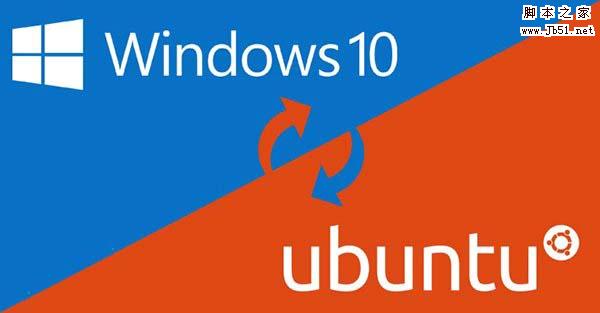
Win10创造者更新15002中Bash热键失效的临时解决办法
Win10创造者更新15002中Bash热键失效该怎么办?在最新的win10预览版15002中,用热键Ctrl+C无法停止Linux程序,还有就是使用Ctrl+Z无法停止后台任务,详细内容请看下文介绍2017-01-17Win10一周年更新预览版中怎么使用Linux Bash命令?
Win10一周年更新预览版中怎么使用Linux Bash命令?这是win10中新增的功能,不过还是有用户在开启后不太会用,这次我们就介绍一下Windows10版Bash命令的使用方法,感兴趣的2016-06-15Win10系统无法进入bash怎么办?Win10系统无法进入bash的故障原因及解决
最近有win10用户反映,系统在进入bash时,会遇到错误提示“In order to use this feature the legacy console must be disabled.”,导致无法进去bash,这种情况怎么办呢?2016-05-30- 全新的windows10操作系统支持Linux bash功能,不过部分用户在win10中输入bash命令后,发现下载阶段速度变得很慢,这该如何解决呢?其实解决这个问题很简单,我们只要更改下2016-05-03
- 微软在//Build2016开发者大会上宣布Windows 10将提供对Linux命令行工具Bash的原生整合。感兴趣的朋友可以去下文了解一下2016-04-12
Win10 Build 14316启用Linux Bash 环境图文教程
月7日凌晨,微软推送了最新的Win10一周年更新预览版14316,这也是Build2016开发者会后首个Windows10系统版本,下面小编为大家分享Win10 Build 14316启用Linux Bash 环境图文2016-04-12Win10一周年更新预览版14316如何开启原生支持Linux Bash命令行?
微软今天向Windows Insider快速通道会员推送了Win10一周年更新预览版14316更新(RS1分支)。那么Win10一周年更新预览版14316如何开启原生支持Linux Bash命令行?下面小编就2016-04-07


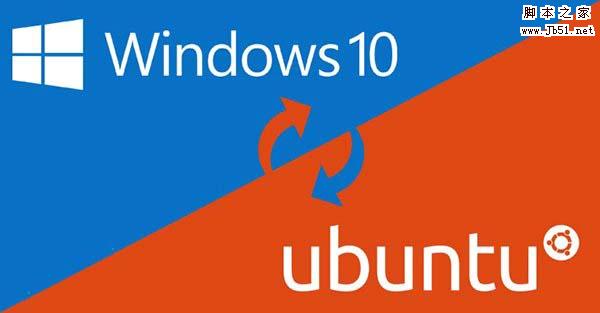
最新评论